Bitmojis representerer digitale versjoner, skapt for å speile brukernes utseende på Snapchat. De er i hovedsak designet for å erstatte den vanlige praksisen med profilbilder, ved å introdusere en mer nyskapende og engasjerende digital representasjon. Bitmoji gir mulighet for detaljert tilpasning av din digitale avatar, der brukeren kan finjustere og definere avatarens utseende ned til minste detalj. I tillegg muliggjør de unike digitale interaksjoner og gir frihet til å produsere dine egne klistremerker. Brukere tilbringer ofte betydelig tid med å justere og skape sine Bitmojis. Til tross for at de er svært populære på Snapchat, er enkelte brukere ikke fornøyd med dem. Hvis du er en av disse og ønsker å fjerne Bitmoji fra Snapchat, anbefales det å lese videre. Denne artikkelen forklarer trinnvis hvordan du sletter Bitmoji fra Snapchat.
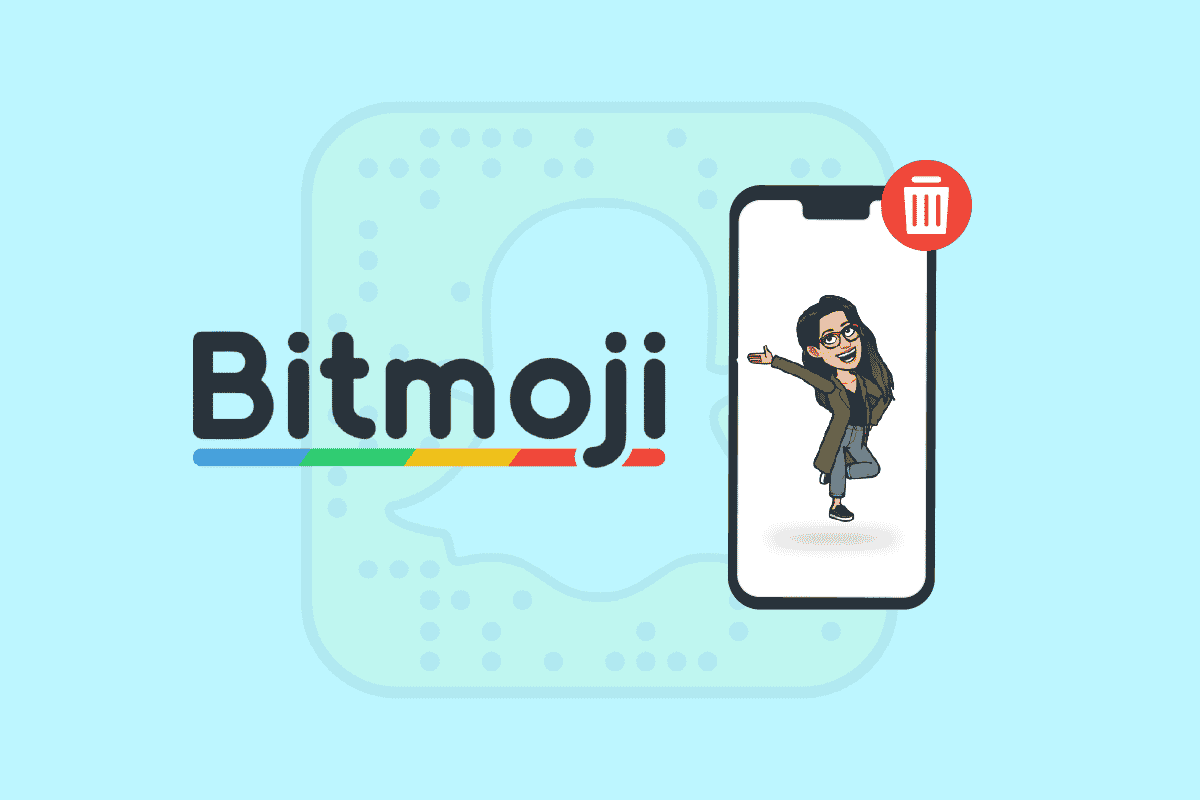
Hvordan fjerne Bitmoji fra Snapchat
Du kan fjerne Bitmoji fra Snapchat ved å koble den fra kontoen din. Nedenfor finner du detaljerte steg-for-steg instruksjoner med illustrasjoner som gjør det enklere å følge med.
Slik sletter du Bitmoji i Snapchat-appen
Dersom Bitmoji-en din ble laget direkte i Snapchat-appen, kan du slette den derfra. Følg instruksjonene under for å koble fra eller slette din Bitmoji på Snapchat.
Merk: Fremgangsmåten er den samme for både Android og iOS versjoner av Snapchat.
1. Start Snapchat-appen.
2. Trykk på Bitmoji-ikonet, som du finner øverst til venstre.
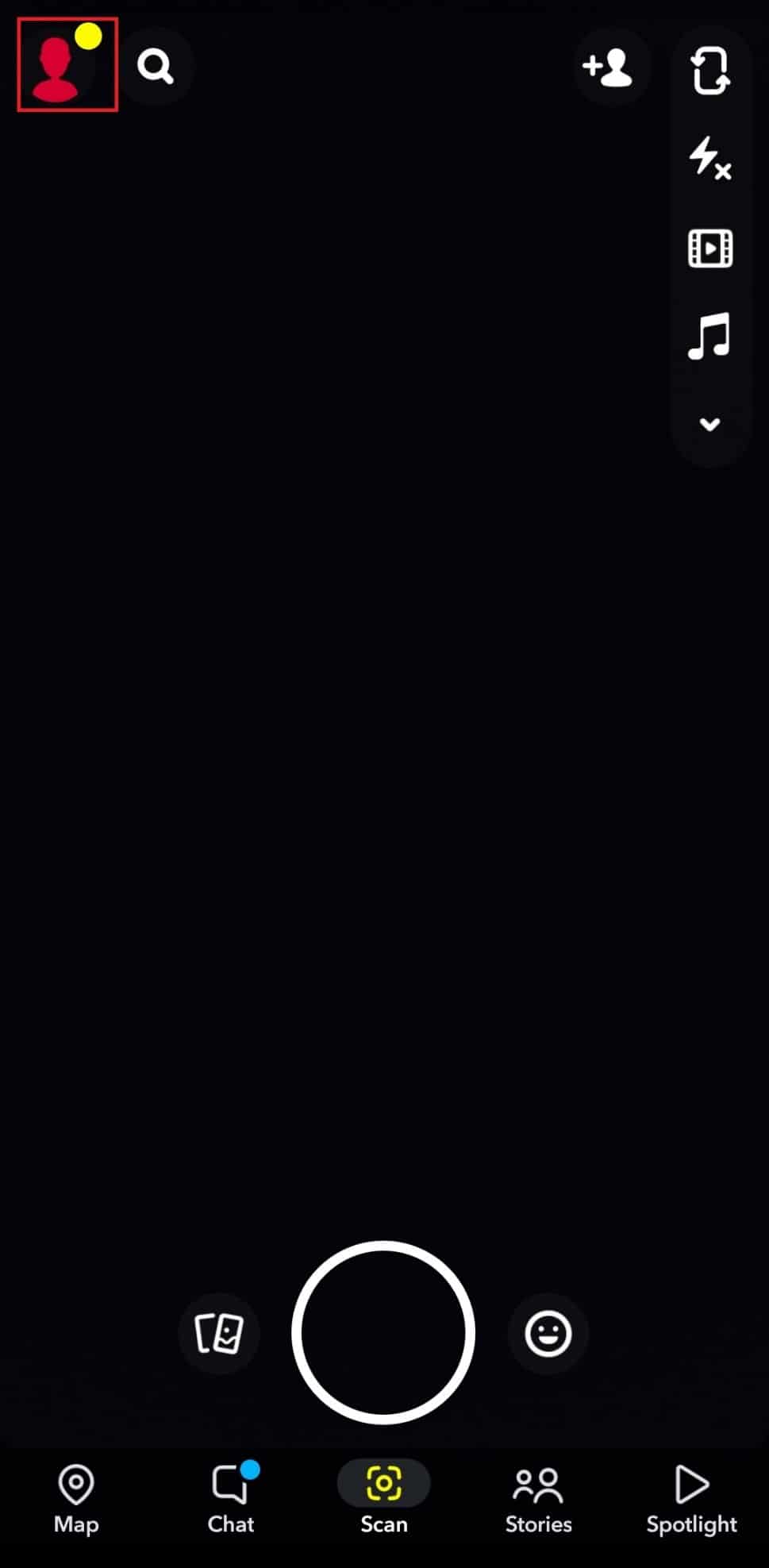
3. Trykk på tannhjulikonet for å åpne Innstillinger.
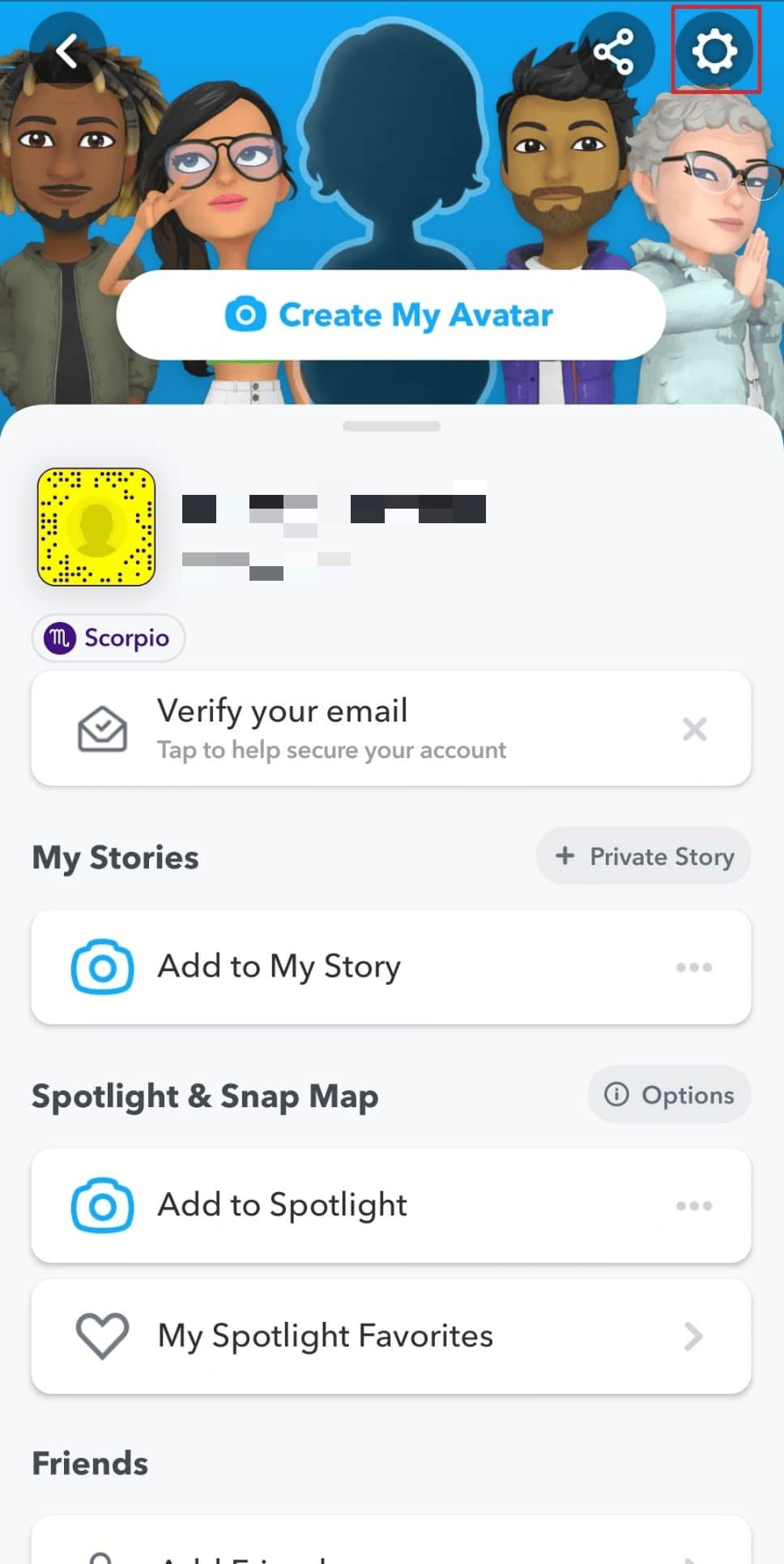
4. Velg Bitmoji fra listen.
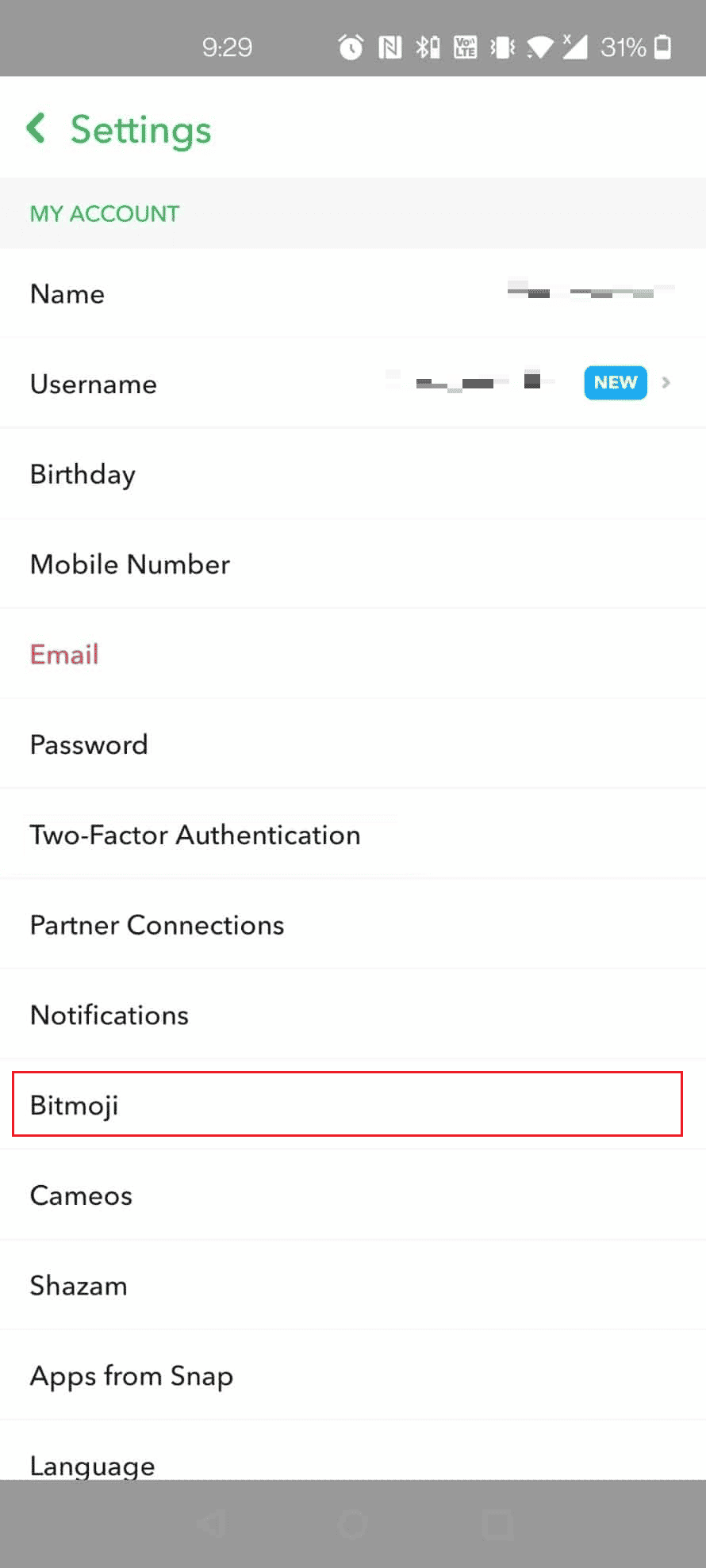
5. Trykk på «Koble fra Min Bitmoji» nederst på skjermen.
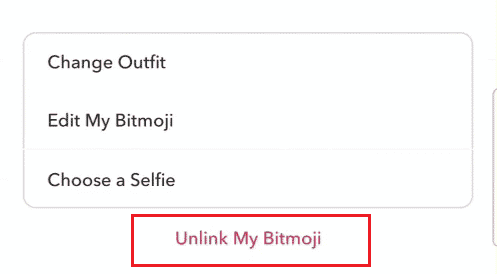
6. Bekreft frakoblingen ved å trykke «Koble fra» i pop-up vinduet.
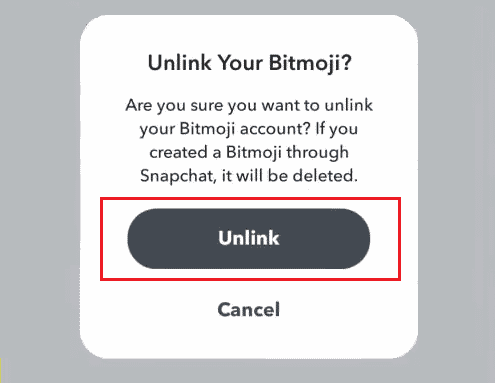
Hvordan tilbakestille Bitmoji på Snapchat
For å slette Bitmoji på Snapchat, kan du koble den fra kontoen din. Følg trinnene nedenfor for å utføre dette.
1. Åpne Snapchat-appen og trykk på Bitmoji-ikonet i øvre venstre hjørne.
2. Trykk deretter på tannhjulikonet for å åpne Innstillinger, som vist på bildet.
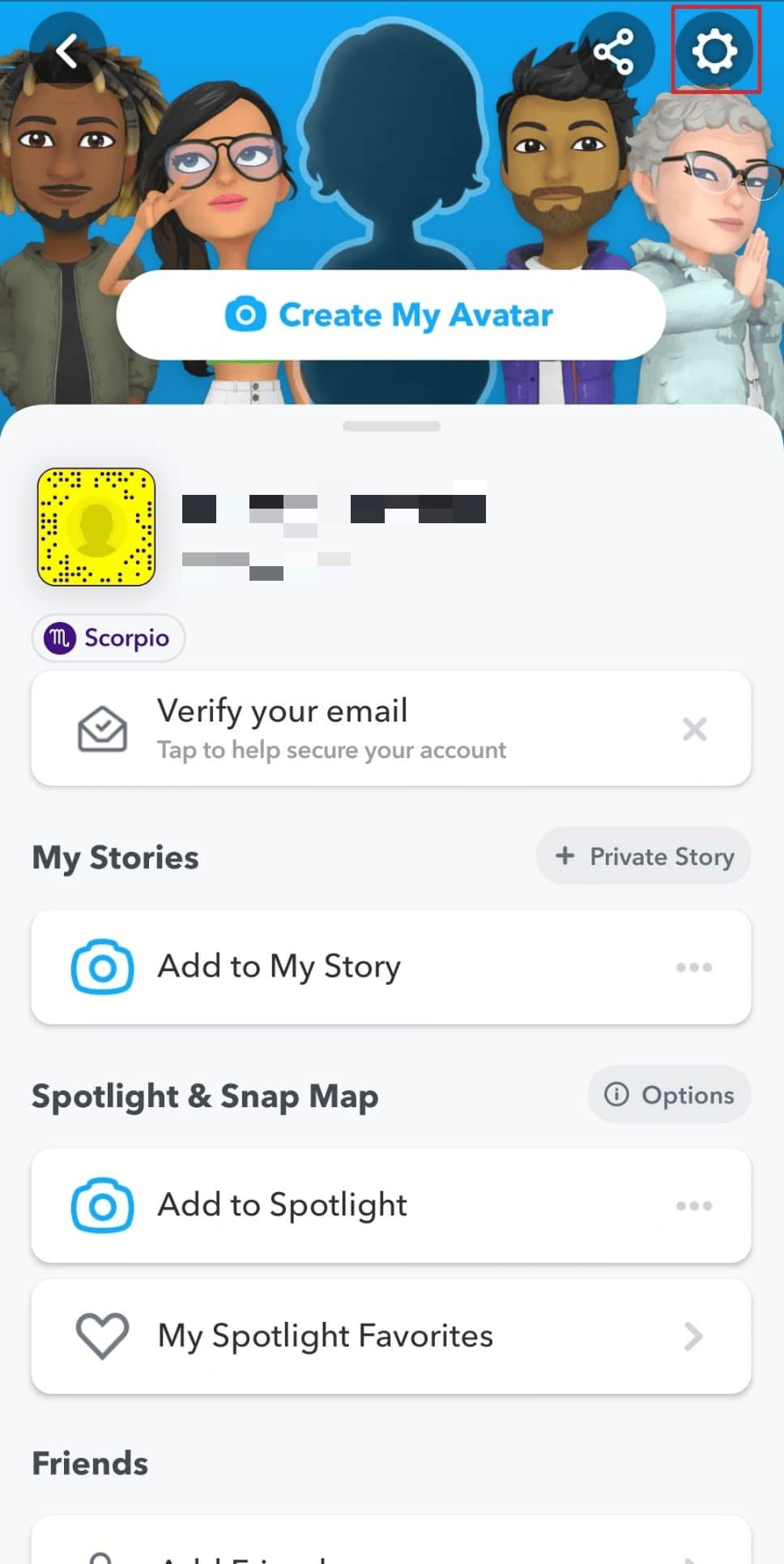
3. Trykk på Bitmoji > «Koble fra Min Bitmoji».
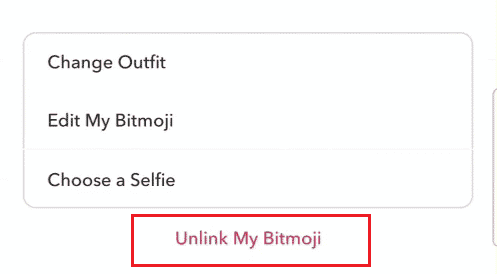
4. Bekreft tilbakestillingen av Bitmoji ved å trykke «Koble fra».
Hvorfor fungerer ikke min Bitmoji på Snapchat?
Dette problemet oppstår hovedsakelig i følgende situasjoner:
- Du benytter en utdatert versjon av Snapchat-appen.
- Snapchat- og Bitmoji-kontoene dine er ikke korrekt synkronisert.
Forsvinner Bitmoji hvis jeg sletter Snapchat?
Ja, dersom Bitmoji-avataren ble laget med en Snapchat-pålogging, vil det å slette Snapchat også føre til at Bitmoji slettes permanent. Din Bitmoji-konto er avhengig av Snapchat-kontoens eksistens, og å slette den ene vil som regel også føre til sletting av den andre. Du kan imidlertid skape nye Bitmojis når som helst etter at du har installert Snapchat på nytt.
Slik sletter du lagrede Bitmojis
Les og følg fremgangsmåten nedenfor for å slette lagrede Bitmojis i Bitmoji-appen.
1. Åpne Bitmoji-appen.
2. Trykk på tannhjulikonet for Innstillinger øverst til høyre, som vist på bildet.
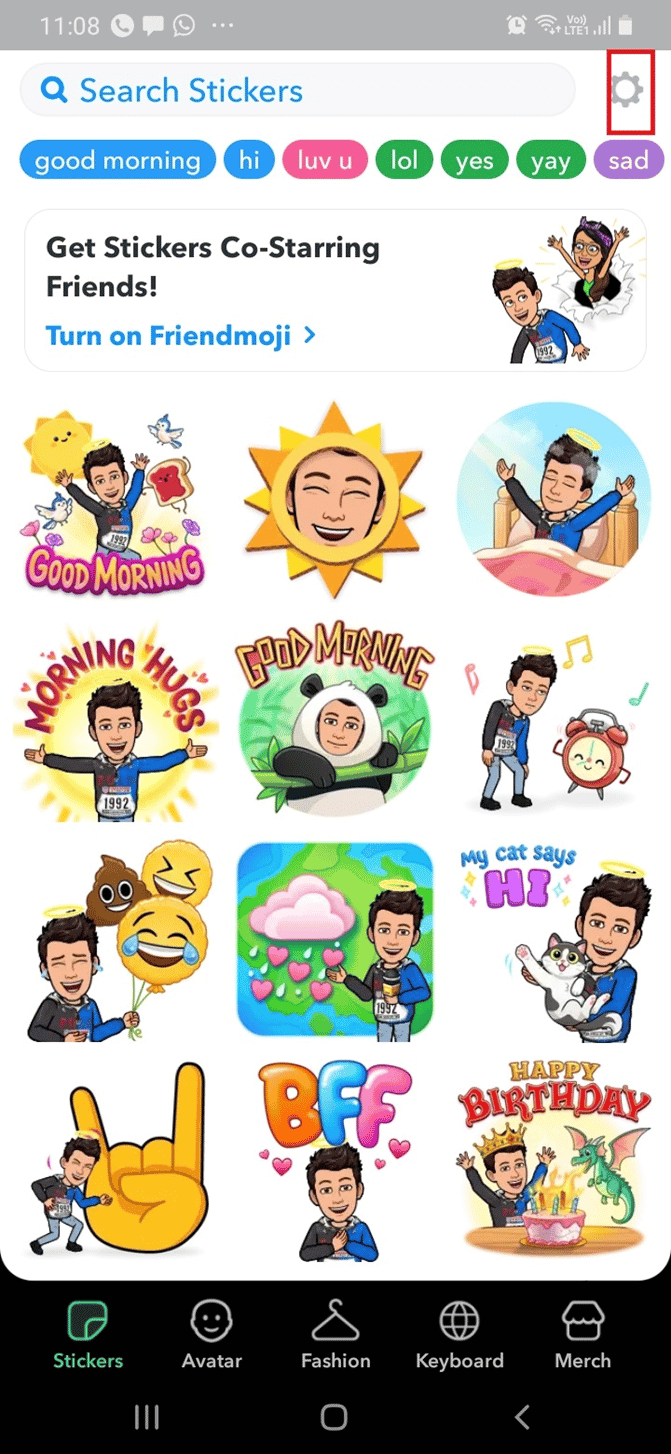
3. Trykk på «Mine data».
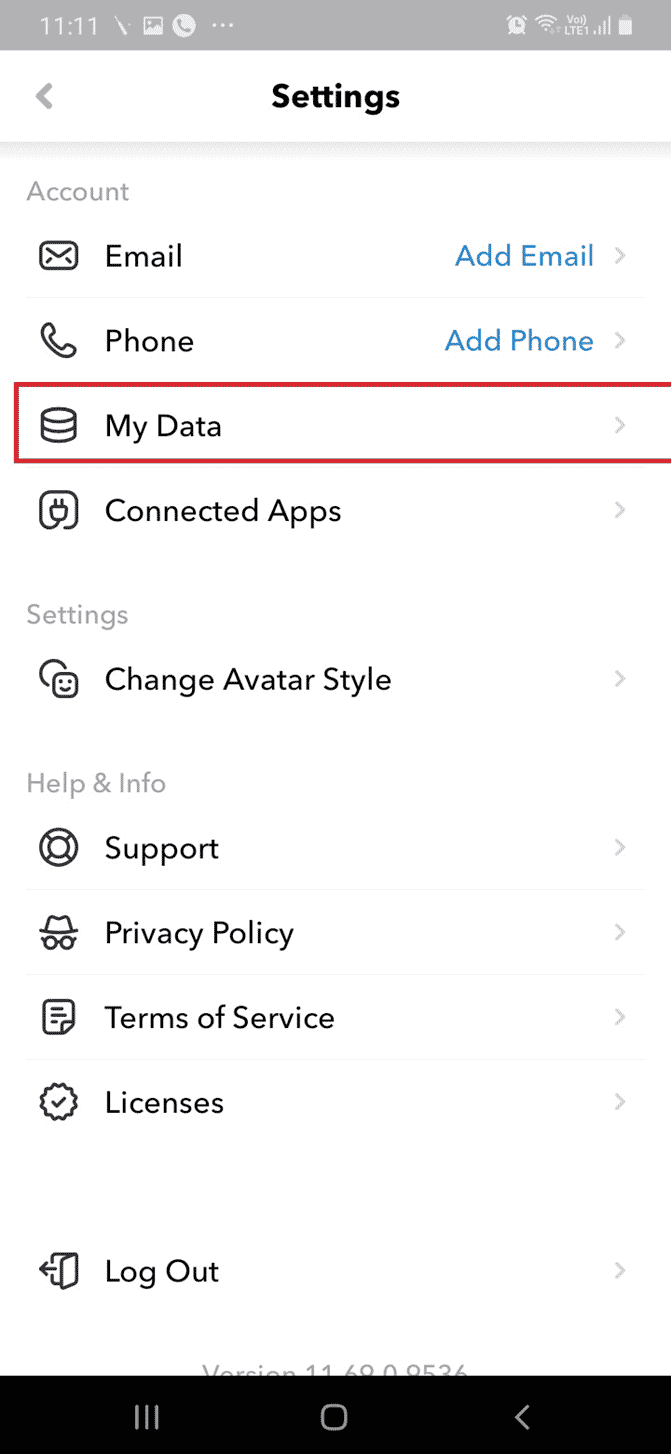
4. For å slette de lagrede Bitmojiene, trykker du «Tøm historikk» i Bitmoji-appen.
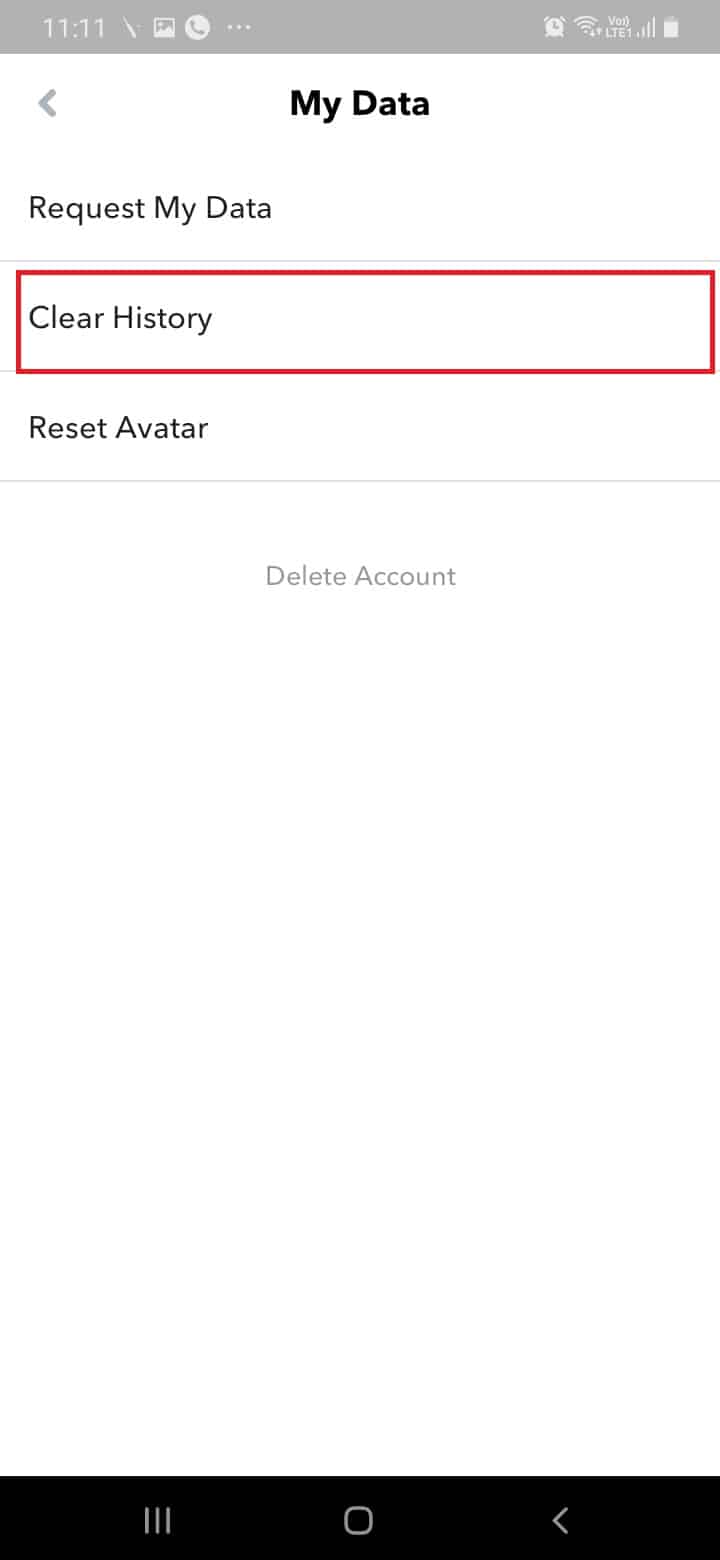
Hvordan tilbakestille Bitmoji i Snapchat
Nedenfor finner du en oppsummering av trinnene for å tilbakestille eller fjerne Bitmoji fra Snapchat.
1. Åpne Snapchat-appen.
2. Trykk på Bitmoji-ikonet.
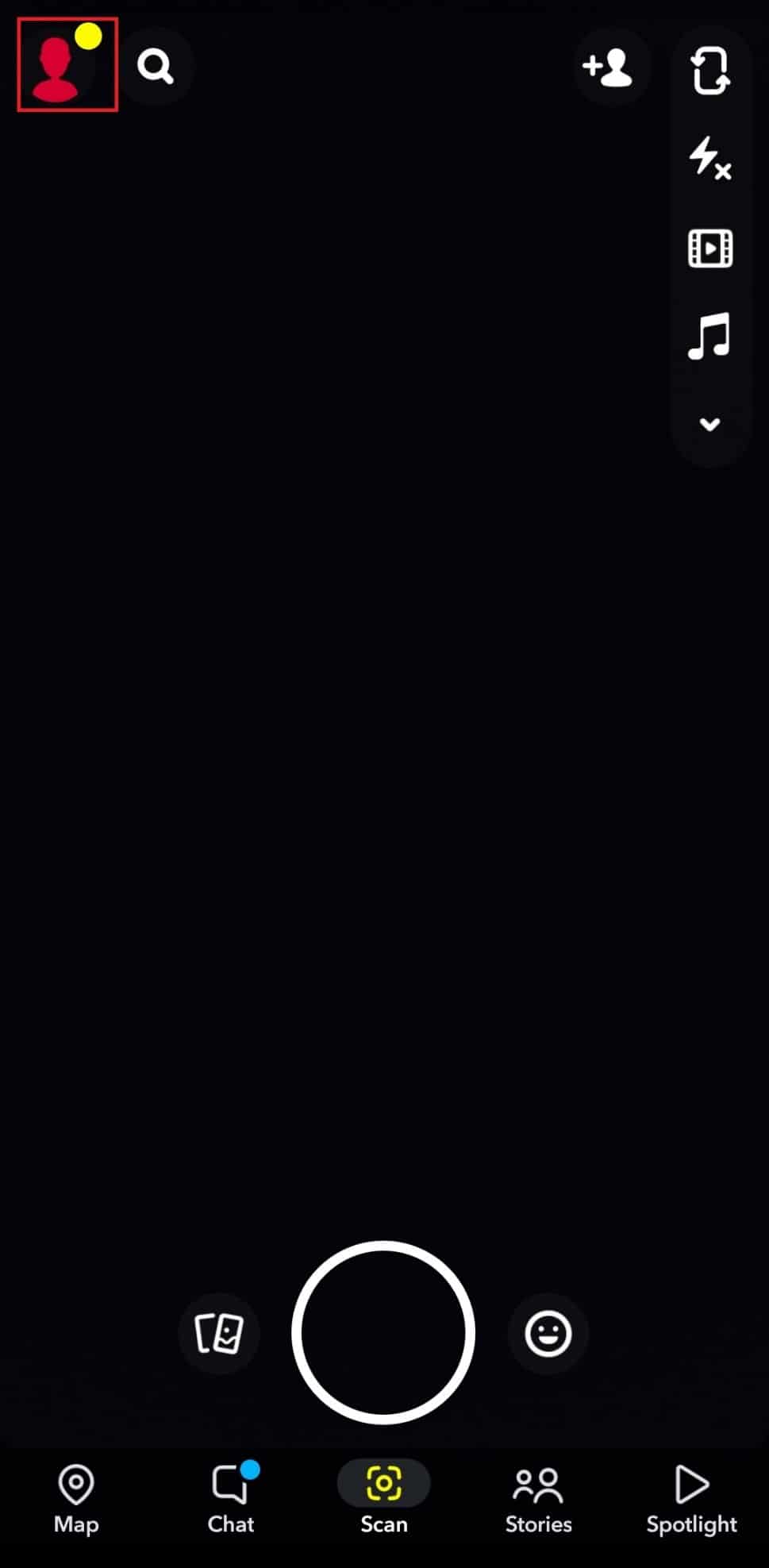
3. Trykk på Innstillinger (tannhjul) > Bitmoji > «Koble fra Min Bitmoji».
4. Bekreft tilbakestillingen ved å trykke «Koble fra» i pop-up vinduet.
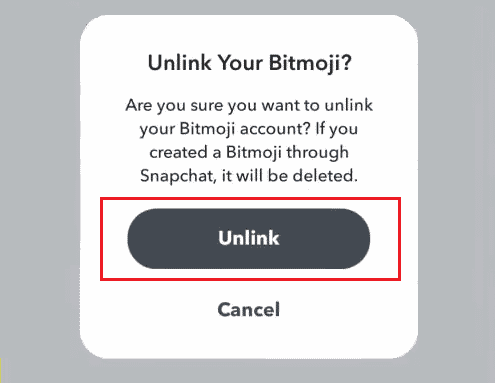
***
Vi håper at disse detaljerte trinnene har hjulpet deg med å forstå hvordan du fjerner Bitmoji fra Snapchat. Du er velkommen til å sende oss spørsmål om denne artikkelen eller forslag til andre emner du ønsker at vi skal skrive om. Du kan legge igjen dine spørsmål og forslag i kommentarfeltet nedenfor.